Widget: Audit Logs
Benutzung
Note
Das Widget “Audit Logs” zeigt die Veränderungen der gesamten Anlagen an. Dabei werden sämtliche Änderungen an Entitäten, Signalwerten, Datenquellen und Datenverbindungen dokumentiert. Im Widget Audit Logs werden alle Änderungen, die auch im Leitvorgangsarchiv angezeigt werden, im Widget darstellen. Zusätzlich gibt es die Möglichkeit unterschiedliche Konfigurationselemente und Gruppen von der Ansicht auszuschließen.
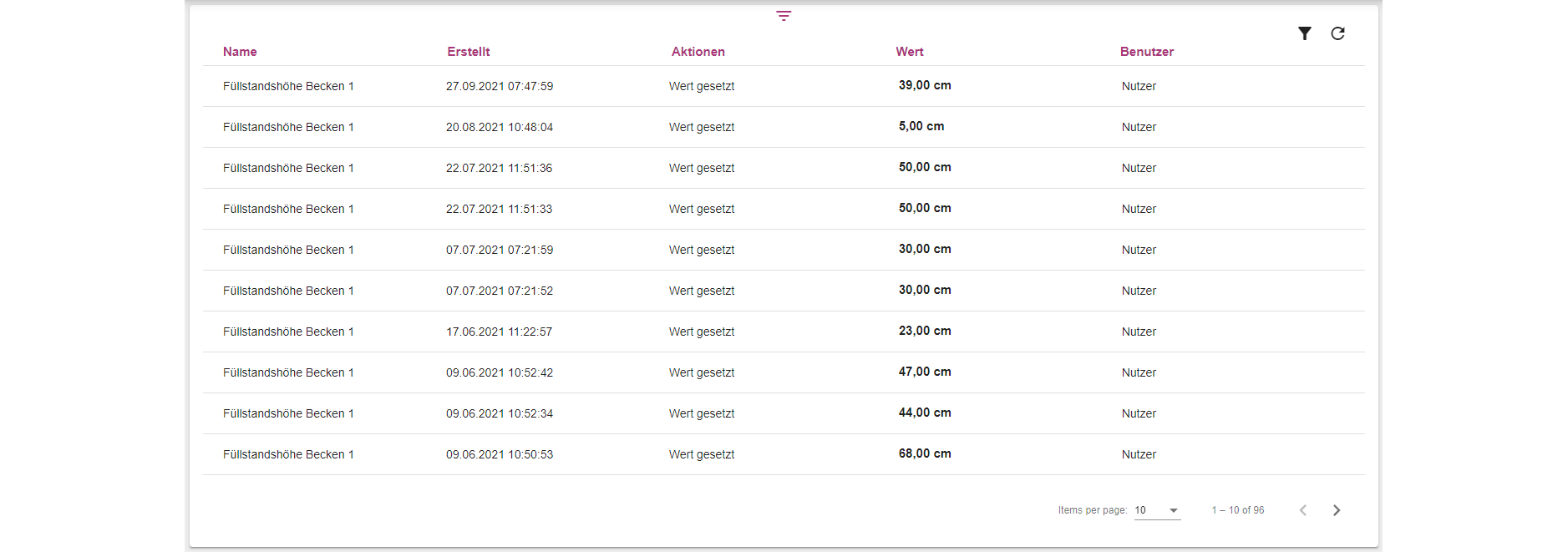
Durch Klicken auf das Filter-Symbol oben rechts öffnet sich ein Filterseitenmenü. Dort stehen Ihnen verschiedene Filteroptionen zur Verfügung, um die Audit-Log-Liste nach Ihren Wünschen zu sortieren:
Nachdem Sie Ihre Filteroptionen konfiguriert haben, können Sie auf “Anwenden” klicken, um Ihre Änderungen für die Audit-Log-Liste zu übernehmen. Durch Betätigen des “Zurücksetzen”-Buttons können Sie Ihre Änderungen wieder rückgängig machen.
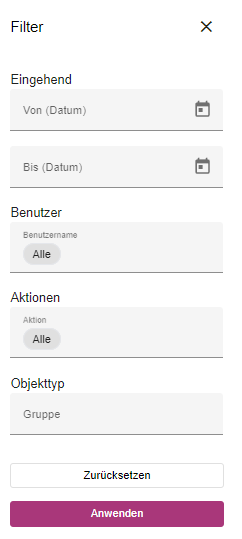
Durch Klicken auf den “Aktualisieren”-Buttons können Sie Ihre Liste aktualisieren und neu eingetroffene Einträge anzeigen lassen.

Konfiguration
Basiskonfiguration
In der Basiskonfiguration des Audit Logs vergeben Sie einen geeigneten Titel. Durch die Auswahl des Hakens kann die Kopfzeile eingeblendet werden.
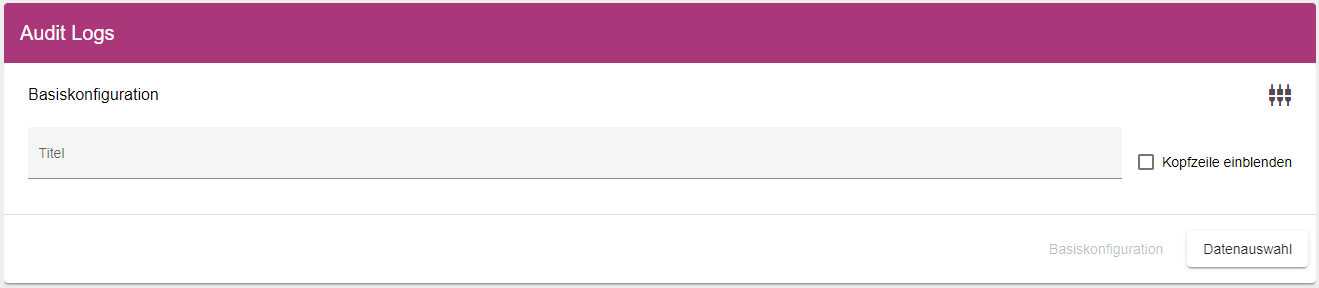
Datenauswahl
Innerhalb des Reiters “Datenauswahl” können Sie auswählen, welche Objekte angezeigt werden sollen. Hierbei können Sie folgende Einstellungen vornehmen:
Filter nach: Legt fest, ob Sie Änderungen an Entitäten oder Entitäten einer Gruppe anzeigen möchten.
Mit Untergruppen Optional (Nur für Filter nach Gruppe): Es werden auch Änderungen aus Untergruppen angezeigt.
Filter nach Gruppe
Im Widget anzeigen: Legt fest welche Entitäten angezeigt werden sollen. Standardmäßig werden alle Entitäten angezeigt. Wenn Sie nur bestimmte Entitäten anzeigen möchten, können Sie diese hier über ein Dropdown-Menü auswählen. Treffen Sie eine Auswahl, wird die Einstellung “Im Widget ausblenden” ignoriert.
Im Widget ausblenden: Legt fest welche Entitäten nicht angezeigt werden sollen. Standardmäßig werden keine Entitäten ausgeblendet. Wenn Sie bestimmte Entitäten ausblenden möchten, können Sie diese hier über ein Dropdown-Menü auswählen.
Gruppen im Widget anzeigen: Legt fest welche Gruppen angezeigt werden sollen. Klicken Sie auf das Eingabefeld, um eine oder mehrere Gruppen auszuwählen, es öffnet sich das Entity-Select Fenster.
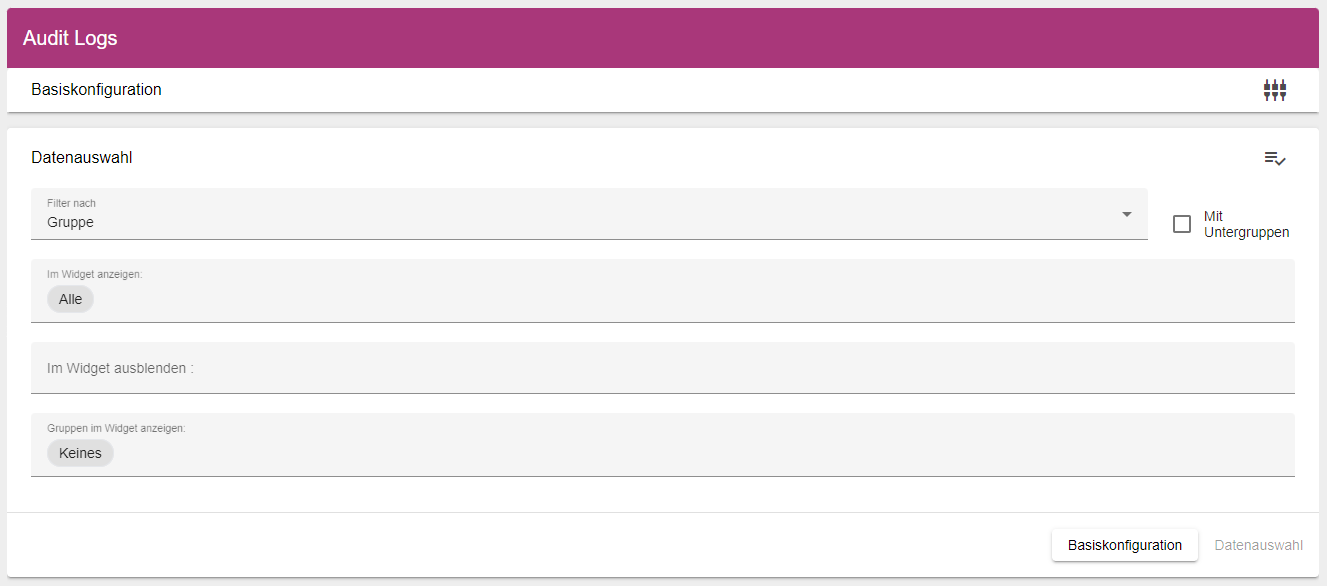
Filter nach Entität
Um nach einer spezifischen Entität zu Filtern klicken Sie zunächst auf das “+”-Symbol. Es wird eine neue Zeile hinzugefügt. Durch Klicken auf das Eingabefeld werden Sie aufgefordert festzulegen, nach welcher Entität gefiltert werden soll. Es öffnet sich ein Dropdown-Menü, in dem Sie den gewünschten Entitätstyp auswählen können. Klicken Sie anschließend erneut auf das Eingabefeld, um die Entität auszuwählen. Es öffnet sich das Entity-Select Fenster.

